
- •Введение
- •1. Создание базы данных средствами ms sql server
- •1.1. Структура базы данных
- •1.2. Создание баз данных в ms sql Server 2000
- •1.3. Создание таблиц базы данных в ms sql Server 2000
- •1.4. Типы данных в ms sql Server 2000
- •1.5. Управление пользователями
- •1.6. Способы обмена данными между Access и sql Server через odbc
- •1.7. Определение внешних источников данных в odbc
- •1.8. Связь с таблицами баз данных sql Server
- •1.9. Создание базы данных, таблиц, схемы данных средствами ms sql Server 2005
- •1.10. Обеспечение доступа к базе данных средствами ms sql Server 2005
- •1.11. Перенос базы данных на другой компьютер
- •1.12. Создание источника данных odbc и взаимодействие с приложением Access
- •2. Создание таблиц и схемы данных средствами субд access
- •2.1. Субд Microsoft Access
- •2.2. Объекты Access
- •Создание базы данных в Access 2003
- •Режимы создания таблиц базы данных в Access 2003
- •2.5. Создание таблицы в режиме Конструктор
- •2.6. Редактирование структуры таблицы
- •2.7. Создание и редактирование схемы данных
- •2.8. Ввод и редактирование данных
- •2.9. Создание базы данных, таблиц и схемы данных в Access 2007
- •Формы данных
- •3.1. Общие сведения о форме
- •3.2. Способы создания форм
- •3.3. Области и элементы формы в режиме Конструктор
- •3.4. Кнопки панели элементов
- •3.5. Создание однотабличной формы в режиме автоформы
- •3.6. Редактирование формы в режиме Конструктор
- •3.7. Создание составной формы
- •3.8. Ограничения доступа к данным через форму
- •3.9. Вычисления в форме
- •3.10. Создание форм в Access 2007
- •Запросы
- •Основы разработки запросов
- •Типы запросов
- •Создание запросов на выборку данных в режиме
- •Создание вычисляемого поля в запросе
- •4.5. Создание запроса с групповыми вычислениями
- •4.6. Создание параметрических запросов
- •4.7. Создание перекрестных запросов
- •4.8. Запрос на создание новой таблицы
- •4.9. Запрос на добавление записей
- •4.10. Запрос на удаление записей
- •4.11. Запрос на обновление записей
- •4.12. Создание запросов в Access 2007
- •5.1. Способы создания отчетов
- •Типы элементов управления
- •Создание надписей в отчете
- •Создание связных элементов (полей)
- •Создание вычисляемых элементов
- •Группирование записей в отчете
- •Создание отчета с помощью мастера отчетов
- •Создание отчета в режиме Конструктор
- •6. Заполнение полосы Верхний колонтитул.
- •7. Заполнение полосы Заголовок группы.
- •8. Заполнение полосы Область данных.
- •9. Заполнение полосы Примечание группы.
- •10. Заполнение полосы Нижний колонтитул.
- •11. Заполнение полосы Примечание отчета.
- •Экзаменационная ведомость Факультет Шифр группы Дисциплина
- •Списки групп
- •5.9. Создание отчетов в Access 2007
- •Создание макросов
- •6.1. Основы создания макросов
- •6.2. Формирование макрокоманд
- •6.3. Создание группы макросов
- •6.4. Использование условий в макросе
- •6.5. Создание макросов с использованием ссылок на объекты
- •6.6. Организация выполнения макроса
- •6.7. Выполнение макроса с наступлением события
- •6.8. Создание кнопки запуска макроса в форме
- •6.9. Пример создания макроса для решения задачи, использующей запросы
- •6.10. Пример создания макроса, работающего с данными нескольких объектов
- •Создание модулей
- •Общие сведения о языке vba
- •Модель объектов приложения Access
- •Модель объектов доступа к данным
- •Описание переменных
- •Операторы присваивания
- •Описание констант
- •Операторы управления выполнением программ
- •Операторы организации цикла:
- •Использование объекта Recordset
- •Выполнение процедур vba
- •7.10. Примеры модулей
- •Пример 3. Рассчитать суммарную поставку по каждому индексу товара в таблице поставка.
- •Пример 4. Создать новую таблицу Продукты из двух полей Индекс товара и Название, обеспечить ввод данных в эту таблицу.
- •Для решения задачи необходимо создать форму Поставщики_Города нижеследующего вида и связать с ней процедуру.
- •Пример 6. Открыть таблицу Товары, прочесть и вывести на экран все записи.
- •Пример 7. Выбор записей из таблицы Поставка для товара с кодом 123.
- •Пример 8. Выбор данных из связанных таблиц Товары и Поставка, связанных по индексу товара.
- •Пример 9. Выбор данных из трех связанных таблиц Товары, Поставщики и Поставка.
- •Пример 10. Поиск записей по наименованию товара (не ключевое поле) в таблице Товары и вывод найденных записей.
- •Пример 11. Поиск записей по дате поступления (не ключевое поле) в таблице Поставка и вывод найденных записей.
- •Пример 12. Поиск записей по индексу товара в таблице Товары и замена поля Розничная цена.
- •Пример 13. Поиск записей в таблице Товары для записей, где поле Розничная цена меньше заданной.
- •Управление приложением пользователя
- •Создание панели управления приложением с помощью диспетчера
- •Добавление рисунка в кнопочную форму
- •Создание кнопочной формы в режиме конструктора
- •Запуск Access с открытием приложения пользователя
- •Задания по разработке баз данных и приложений для работы с ними
- •Продажа бензина за ________________
- •6. Создать макросы
- •7. Создать модули
- •8. Создать панель управления приложением
- •4. Создать запросы.
- •Периодичность
- •Справка о продаже билетов
- •6. Создать макросы
- •7. Создать модули
- •8. Создать панель управления приложением
- •4. Создать запросы.
- •6. Создать макросы.
- •7. Создать модули.
- •8. Создать панель управления приложением.
- •4. Создать запросы.
- •Расписание работы
- •Список сотрудников
- •Список больных фио врача Дата посещения
- •6. Создать макросы
- •7. Создать модули
- •8. Создать панель управления приложением
- •Итоговая ведомость замен
- •6. Создать макросы
- •7. Создать модули
- •8. Создать панель управления приложением
- •4. Создать запросы.
- •5. Создать отчеты.
- •Факультет __________ Группа ______
- •Выдача книг
- •6. Создать макросы.
- •7. Создать модули.
- •8. Создать панель управления приложением.
- •4. Создать запросы.
- •5. Создать отчеты.
- •Список автомобилей
- •Список водителей
- •6. Создать макросы.
- •7. Создать модули.
- •8. Создать панель управления приложением
- •4. Создать запросы.
- •5. Создать отчеты.
- •Транзисторы
- •Справка о продаже транзисторов
- •6. Создать макросы.
- •7. Создать модули.
- •8. Создать панель управления приложением.
- •4. Создать запросы.
- •5. Создать отчеты.
- •Выпрямительные диоды
- •Закупка приборов
- •6. Создать макросы.
- •7. Создать модули.
- •8. Создать панель управления приложением.
- •4. Создать запросы.
- •5. Создать отчеты.
- •Сводная ведомость, дата
- •Справка о поставках мебели
- •6. Создать макросы.
- •7. Создать модули.
- •8. Создать панель управления приложением.
- •Библиографический список
- •Оглавление
10. Заполнение полосы Нижний колонтитул.
Полоса может содержать номер страницы.
Вставка номера страницы:
Пункты меню Вставка, Номера страниц;
Выбирают формат страницы и расположение (переключатель нижний колонтитул), ОК.
11. Заполнение полосы Примечание отчета.
Полоса обычно содержит итоговые вычисления по всем записям отчета.
Итоговое вычисление организуют как вычисляемое поле, содержащее групповую функцию. Например, суммарный налог по всем записям отчета вычисляется по формуле
= Sum([Стипендия*0,13])
Вычисляемое поле создается с помощью кнопки Поле (аб|). В объект Поле вносят подпись (например: Общий итог). В объект Свободный – формулу. Создание формулы рассмотрено в пункте 8.
Пример макета отчета, представленного в режиме Конструктор, рассмотрен ниже. Пусть отчет должен иметь следующий вид.
Экзаменационная ведомость Факультет Шифр группы Дисциплина
____________________________________________
ФИО преподавателя
ФИО студента |
Номер зачетки |
Зачет |
Экзамен |
Подпись экзаменатора |
|
|
|
|
|
|
|
|
|
|
Возможный вид макета отчета в режиме Конструктор представлен ниже (рис. 5.2).
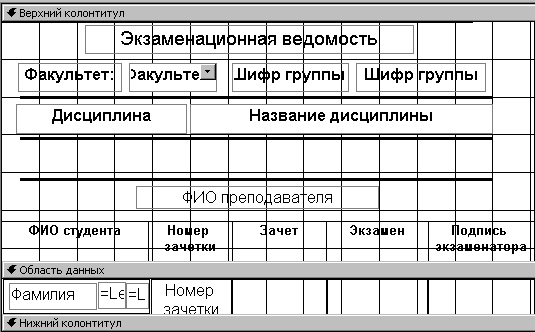
Рис. 5.2. Отчет в режиме Конструктор
Пример отчета с группировкой данных представлен ниже.
Отчет имеет следующий вид.
Списки групп
Факультет Шифр группы Специальность |
||||
Фамилия |
Имя |
Отчество |
Стипендия |
Налог |
|
|
|
|
|
|
|
|
|
|
Итого по группе |
|
|
||
|
|
|
|
|
Общий итог |
|
|
||
Возможный вид макета отчета в режиме Конструктор представлен ниже (рис. 5.3).

Рис. 5.3. Отчет «Списки групп» в режиме Конструктор
5.9. Создание отчетов в Access 2007
Для создания отчетов переходят во вкладку Создание. В данной вкладке имеется несколько кнопок для создания отчетов в различных режимах: Отчет (создание простого отчета на основе данных текущего запроса или таблицы), Мастер отчетов (аналогичен по своим действиям мастеру отчетов в Access 2003), Конструктор отчетов (редактирует или создает новый отчет, при создании нового отчета используют кнопку добавить поля для выбора полей, которые будут в отчете).
Создание макросов
6.1. Основы создания макросов
Язык макросов является языком программирования, который позволяет реализовать задачи пользователя, выполняя необходимые действия над объектами Access и их элементами.
Макрос – программа, состоящая из последовательности макрокоманд.
Макрокоманда – это инструкция, ориентированная на выполнение определенного действия. Например, макрокомандой можно открыть форму, отчет, напечатать отчет, запустить на выполнение запрос, применить фильтр, присвоить значение, создать меню для формы или отчета. Макрокоманда «ВыполнитьКоманду» (RunCommand) позволяет выполнить любую встроенную команду Access, которые выводятся в меню, на панели инструментов или в контекстном меню. Имеющийся в Access набор макрокоманд (более 40) реализует практически любые действия, которые необходимы для решения задачи.
Создание макросов осуществляется в диалоговом режиме и сводится к записи в окне макроса последовательности макрокоманд, для которых задаются параметры. Каждому макросу присваивается имя. При выполнении макроса макрокоманды выполняются последовательно в порядке их расположения. При этом используются объекты или данные, указанные в аргументах макрокоманд. Имеется возможность определить условия выполнения макрокоманды.
Выполнение макросов инициируется простой операцией и может сводиться к его открытию, как это делается и для других объектов базы данных. Помимо этого, Access предоставляет возможность автоматически инициировать выполнение макроса при наступлении некоторого события. События наступают при выполнении определенных действий, к которым относятся прежде всего действия пользователя. Пользователь, выполняя различные действия в формах, инициирует выполнение макросов, автоматизирующих решение связанных с действиями пользователя подзадач. Для связи макроса с событием достаточно в окне свойств объекта (формы, отчета) или его элемента управления (поля из таблицы, вычисляемого поля, кнопки) внести в строку выбранного события имя макроса. Перечень событий, с которыми можно связать макрос, находится в окнах свойств форм и отчетов и их элементов управления.
Создание макроса начинается в окне базы данных, где надо выбрать вкладку Макросы и нажать кнопку Создать. После этого открывается окно макроса.
